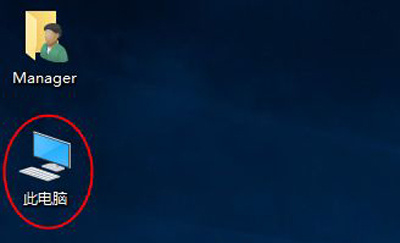1、在桌面空白区域,点击鼠标右键,在右键菜单中点击【个性化】; 2、打开系统设置,点击左侧的【主题】,然后右侧找到相关设置下的【桌面图标设置】,点击它; 3、勾选【计算机】
1、在桌面空白区域,点击鼠标右键,在右键菜单中点击【个性化】;
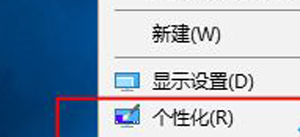
2、打开系统设置,点击左侧的【主题】,然后右侧找到相关设置下的【桌面图标设置】,点击它;
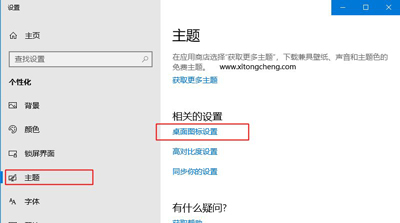
3、勾选【计算机】,点击确定,同理如果需要显示网络等图标,也是勾选上即可;
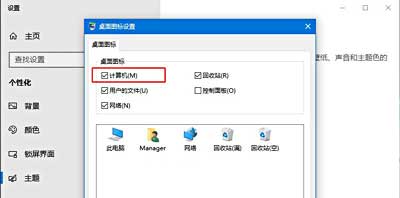
4、这样win10桌面上就显示此电脑图标了。
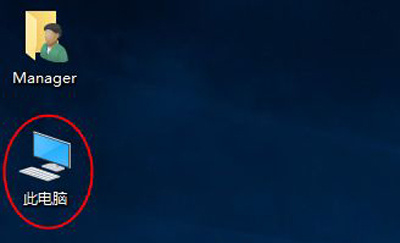
1、在桌面空白区域,点击鼠标右键,在右键菜单中点击【个性化】;
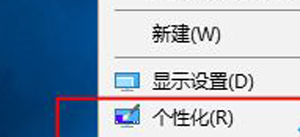
2、打开系统设置,点击左侧的【主题】,然后右侧找到相关设置下的【桌面图标设置】,点击它;
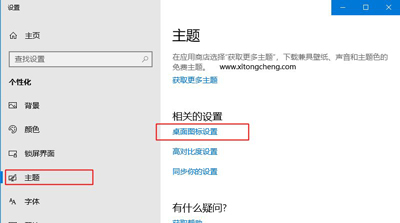
3、勾选【计算机】,点击确定,同理如果需要显示网络等图标,也是勾选上即可;
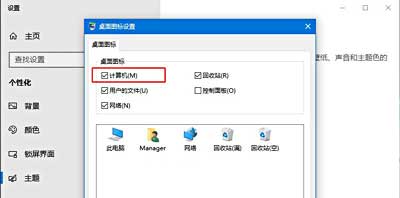
4、这样win10桌面上就显示此电脑图标了。